Una de las técnicas que más uso al administrar mis cuentas de redes sociales es la automatización. Me encanta usar Buffer para programar publicaciones para Twitter, LinkedIn y mi página de Facebook. También uso HootSuite de vez en cuando para programar publicaciones para Google+.
Cuando se trata de Pinterest, no hay muchas herramientas disponibles para programar tus publicaciones. Pingraphy es una “herramienta de gestión de Pinterest para marcas” que puede ayudarte a programar pines, entre otras cosas.
Puede consultar las otras funciones después de crear su cuenta. Por ahora, veamos cómo programar pines en Pinterest a través de Pingraphy.
1. Iniciar sesión en Pingrafía utilizando su correo electrónico y contraseña de Pinterest. Para aquellos de ustedes que usan Facebook o Twitter para iniciar sesión, no parece haber una forma de iniciar sesión usando esos métodos; deberás crear una cuenta en Pinterest usando tu correo electrónico.
2. Arrastre el marcador Pingraphy a su barra de marcadores.
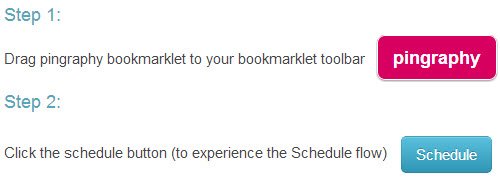
3. Cuando encuentre un elemento o elementos que desee anclar, haga clic en el marcador Pinografía y elija los elementos.
4. Una vez que haga clic en el botón «siguiente», aparecerá otra ventana. Aquí, puede elegir el tablero en el que se deben fijar los elementos. También puede editar la descripción y la URL de cada elemento si es necesario.
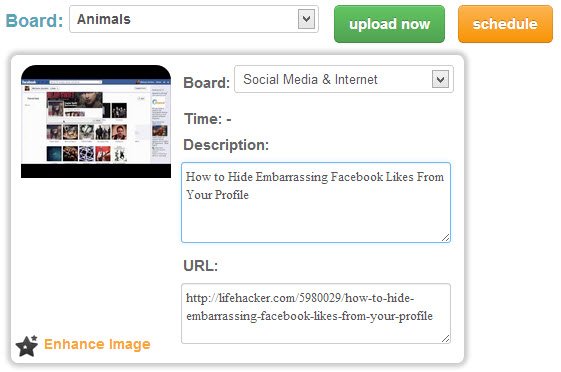
5. Finalmente, elija «cargar ahora» o «programar» el pin.
6. Cuando haga clic en «Programar», podrá elegir una hora de inicio, el intervalo entre cada pin (si está agregando más de un elemento) y la zona horaria.
Pingraphy obviamente está configurado para programar pines en masa (es decir, puede seleccionar más de una imagen a la vez), por lo que puede elegir una hora de inicio y un intervalo. Si solo tiene un elemento para programar, puede omitir el intervalo.
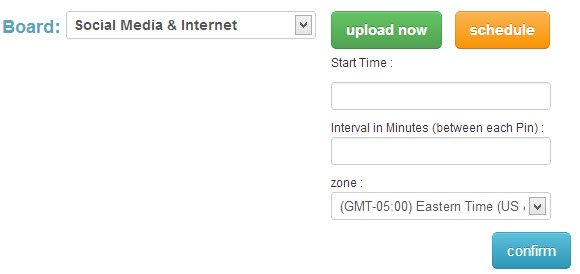
7. También puede mejorar sus imágenes agregando efectos, cambiando la orientación, recortando, cambiando el brillo y más.
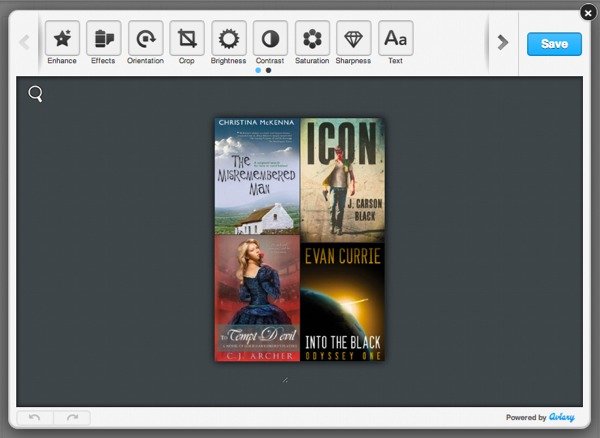
8. Una vez programado, puede ver sus elementos en el panel de control de Pingraphy, junto con las horas en que se publicarán.
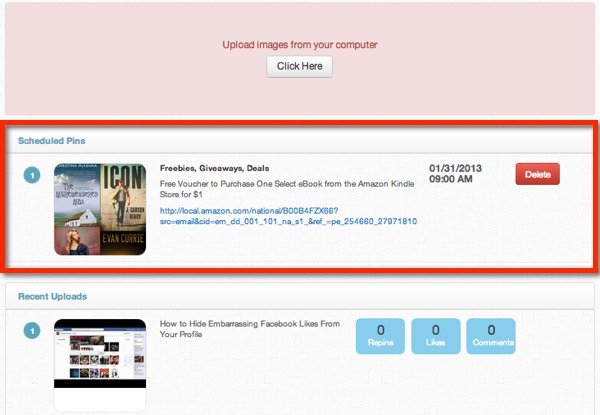
Por lo que he recopilado, no parece haber una limitación en la cantidad de pines que puede programar. Como puede ver, con Pingraphy es muy fácil programar pines desde cualquier lugar de la Web.
